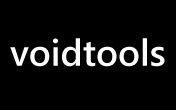Частые вопросы
Everything
Что такое Everything?
Everything – это поисковая программа для Windows, мгновенно отыскивающая файлы и папки по их именам.
В отличие от встроенной в Windows поисковой системы, Everything изначально показывает каждый файл и папку в компьютере (отсюда и название "Everything", т.е. "все").
Вы вводите поисковый фильтр, после чего отображаются только нужные вам файлы и папки.
Как долго длится индексирование файлов?
Everything индексирует только имена файлов и папок, создание базы данных обычно занимает несколько секунд.
Индексирование свежеустановленной Windows 10 (около 120 тыс. файлов) длится около секунды.
Для индексирования миллиона файлов потребуется порядка минуты.
Может ли Everything искать файлы по их содержимому?
Да, с помощью поисковой функции content: можно искать файлы по содержимому.
Поскольку содержимое файлов не индексируется, поиск содержимого медленный.
Много ли системных ресурсов требуется Everything?
Нет, Everything потребляет очень мало системных ресурсов.
В свежеустановленной Windows 10 (около 120 тыс. файлов) будет занято порядка 14 МБ ОЗУ и менее 9 МБ на диске.
В системе с миллионом файлов будет занято примерно 75 МБ ОЗУ и 45 МБ на диске.
Отслеживает ли Everything изменения в файловой системе?
Да, Everything отслеживает изменения, происходящие в файловой системе.
Изменения, произошедшие в файловой системе, отражаются в окнах поиска.
Бесплатна ли Everything?
Да, Everything – бесплатная программа (Freeware).
Однако ваша материальная помощь приветствуется.
Нет ли в Everything вредоносного, шпионского или рекламного кода?
Нет, в Everything нет ни вредоносного, ни шпионского, ни рекламного кода.
Не останутся ли незамеченными изменения в файловой системе, когда Everything не была запущена?
Нет. Everything можно закрывать и перезапускать, не опасаясь, что будут не замечены какие-то изменения в файловой системе (даже между перезагрузками системы).
Everything обновляет свою базу данных при запуске.
Каковы системные требования для Everything?
Everything работает в Windows XP, Vista, 7, 8 и 10.
Для индексирования NTFS требуется, чтобы была запущена либо служба Everything, либо сама программа Everything от имени администратора.
Как преобразовать том в NTFS?
Прежде чем преобразовывать файловую систему тома в NTFS, обязательно сделайте резервную копию всех своих важных данных.
После преобразования в NTFS том нельзя будет обратно преобразовать в FAT или FAT32.
Учтите, что некоторые устройства не умеют работать с томами NTFS на USB-накопителях.
Чтобы преобразовать том в NTFS:
В меню Пуск выберите команду Выполнить.
Введите следующее и нажмите Enter:
cmd
В командной строке введите следующее и нажмите Enter:
convert D: /fs:ntfs
где D: это диск для преобразования.
Может ли Everything индексировать подключённый сетевой диск?
Да. См. подробности тут.
Как установить Everything?
См. Руководство по установке Everything.
Как пользоваться Everything?
См. Руководство по использованию Everything.
Почему Everything версии 1.4 потребляет больше памяти, чем версии 1.3?
Everything версии 1.4 по умолчанию индексирует размеры и даты файлов, а также сохраняет дополнительную информацию для быстрой сортировки.
Если вы хотите отключить эти изменения, см. раздел Оптимизация для минимального потребления памяти.
Как сделать, чтобы при запуске Everything не появлялся запрос UAC (контроль учётных записей пользователей)?
Для NTFS-индексирования Everything требуются административные права для низкоуровневого доступа на чтение к томам NTFS.
Чтобы не появлялся запрос UAC, запускайте Everything как обычный пользователь, установив службу Everything, либо не используйте NTFS-индексирование.
Чтобы запускать Everything как обычный пользователь, установив службу Everything:
Откройте Everything и в меню Сервис выберите Настройки.
Выберите вкладку Общие.
Включите опцию Служба Everything.
Отключите опцию Запускать от имени администратора.
Нажмите OK.
Выйдите из Everything (щёлкните правой кнопкой мыши по значку Everything в области уведомлений и выберите Выход).
Снова запустите Everything.
Поиск
Как найти файл или папку?
Начните вводить часть имени файла или папки в поле поиска – результаты появятся мгновенно.
Как пользоваться логическими операторами?
По умолчанию используется логический оператор AND.
Например, чтобы найти abc и 123, введите:
abc 123
Чтобы выполнить поиск по одному из двух условий, вставьте знак | между условиями.
Например, чтобы найти .jpg или .bmp, введите:
.jpg | .bmp
Чтобы исключить что-либо из поиска, поставьте знак ! перед условием.
Например, чтобы найти всё, кроме abc, введите:
!abc
Если вы хотите ознакомиться с поисковым синтаксисом, то
откройте Everything и в меню Справка выберите Синтаксис поиска.
Как использовать подстановочные знаки (шаблоны)?
Звёздочка (*) в поиске означает любое число любых символов.
Например, чтобы найти файлы и папки с именами, начинающимися на e и заканчивающимися на g, введите: e*g
Знак вопроса (?) в поиске означает один любой символ.
Например, чтобы найти все файлы с расширением из двух символов, введите: *.??
Как включить в поиск пробелы?
Чтобы включить в поиск знаки пробела, нужно искомое выражение заключить в двойные кавычки.
Например, чтобы найти foo<пробел>bar, введите: "foo bar"
Как найти файлы определённого типа?
Чтобы найти файлы определённого типа, введите в строку поиска расширение файла,
например, для поиска файлов mp3 введите *.mp3 в строке поиска.
Чтобы найти файлы нескольких типов, разделяйте типы вертикальной чертой (|),
например, введите *.bmp|*.jpg для поиска файлов с расширениями bmp или jpg.
Как найти файлы и папки в определённом месте?
Чтобы найти файлы и папки в определённом месте, добавьте обратную косую черту (\) в строку поиска.
Например, для поиска всех файлов mp3 в папке downloads введите: downloads\ .mp3
Кроме того, можно в меню Поиск выбрать Учитывать путь и включать место в строку поиска.
Например, чтобы найти все файлы avi в папке downloads при включённом параметре Учитывать путь, введите: downloads .avi
Расширенный поиск
См. раздел Поиск в Everything.
Решение проблем
Поиск находит не то, что нужно
Проверьте, отключены ли в Everything в меню Поиск следующие опции:
Учитывать регистр
Только слово целиком
Учитывать путь
Учитывать диакритические знаки
Регулярные выражения
Проверьте, выбран ли в Everything в меню Поиск фильтр:
Всё
Не сохраняются настройки
Убедитесь, что включено хранение настроек и данных в %APPDATA%\Everything.
Чтобы включить хранение настроек и данных в %APPDATA%\Everything, сделайте следующее:
Откройте Everything и в меню Сервис выберите Настройки.
Выберите вкладку Общие.
Включите опцию Хранить настройки и данные в %APPDATA%\Everything.
Нажмите OK.
Дублирующиеся результаты
Everything автоматически индексирует тома NTFS.
Добавление тома NTFS как индексируемой папки приведёт к дублирующимся результатам.
Чтобы этого не происходило, удалите все тома NTFS из списка индексирования папок:
Откройте Everything и в меню Сервис выберите пункт Настройки....
Выберите вкладку Папки.
Выберите тома NTFS и нажмите Удалить.
Нажмите OK.
Чтобы проверить, какие тома NTFS автоматически включены в индексирование:
Откройте Everything и в меню Сервис выберите пункт Настройки....
Выберите вкладку NTFS.
Тома NTFS, у которых включена опция Включить тома в базу данных, добавлены в индексирование NTFS.
Список результатов пуст или содержит только диски
Убедитесь, что работает служба Everything, либо что программа Everything запущена от имени администратора.
Чтобы установить службу Everything:
Откройте Everything и в меню Сервис выберите пункт Настройки....
Выберите вкладку Общие.
Включите опцию Служба Everything.
Нажмите OK.
-или-
Чтобы запустить Everything от имени администратора:
Откройте Everything и в меню Сервис выберите пункт Настройки....
Выберите вкладку Общие.
Включите опцию Запускать от имени администратора.
Нажмите OK.
Удостоверьтесь, что имеется хотя бы один локальный том NTFS.
См. '''Как преобразовать том в NTFS?'''.
Чтобы вручную включить в индексацию все локальные тома NTFS:
Откройте Everything и в меню Сервис выберите пункт Настройки....
Выберите вкладку NTFS.
Для каждого тома в списке локальных томов NTFS:
Включите опцию Включить том в базу данных.
Включите опцию Вести журнал USN.
Включите опцию Отслеживать изменения в томе.
Нажмите OK.
Чтобы принудительно создать заново базу данных Everything:
Откройте Everything и в меню Сервис выберите пункт Настройки....
Выберите вкладку Индексирование.
Нажмите Воссоздать базу.
Нажмите OK.